Publicitate
Lansați toate jocurile dvs. - fie că sunt titluri pe PC sau clasice emulate - dintr-o interfață frumoasă. LaunchBox ușurează navigarea - sau afișează! - colecția de jocuri.
Ești un jucător și computerul tău oferă o colecție destul de mare, dar este împrăștiat. Unele dintre jocurile tale trăiesc în Steam, altele le-ai instalat manual. Poate te-ai configurat DOSBox Asa ca poti ia-ți jocurile DOS vechi pentru a rula Cum să obțineți jocuri vechi pentru computer DOS pentru a rula pe Windows 7 Citeste mai mult și probabil că veți avea câteva emulatoare retro pentru redarea consolei de acasă 10 emulatoare retro pentru a reda la începutul anilor 80 console de pe computer (1981-1986) Citeste mai mult . Este minunat să ai atât de multe jocuri, dar este ușor să uiți unde este totul; mai ales dacă tu și un prieten decideți ce să jucați.
Acolo intervine LaunchBox. De la dezvoltator Jason Carr, această aplicație Windows vă permite să răsfoiți toate jocurile într-un singur loc. Veți vedea box art și metadate din
TheGamesDB, permițându-vă să aranjați titluri oricât doriți: după platformă, alfabetic, data lansării și multe altele. Și fanartul pentru ecran complet pentru fiecare titlu arată excelent, în timp ce vă oferă un gust al fiecărui joc.Dacă utilizați computerul media center pentru jocuri, această aplicație este indispensabilă. Dar este de asemenea excelent pentru platforma dvs. de jocuri, dacă sunteți un fel de persoană care iubește organizarea lucrurilor.
Jocurile tale, organizate
Să fim clar despre ceva în față: LaunchBox nu este un emulator. Poate fi folosit pentru a lansa jocuri emulate, dar veți avea nevoie de emulatorii efectivi pentru a face acest lucru. Gândiți-vă la LaunchBox ca la o modalitate de a pune toate jocurile într-un singur loc pentru a le lansa rapid.

După cum puteți vedea, colecția arată minunat. Arta de acoperire distinsă face ușor să navigați vizual, astfel încât puteți doar să derulați și să găsiți jocul pe care îl căutați. Puteți, de asemenea, să sortați jocurile oricum vă place:

Îmi place să aranjez după platformă, dar poate preferați să folosiți genul. Depinde de tine. De asemenea, vă puteți filtra colecția, excluzând titlurile din anumite platforme sau genuri. Această flexibilitate înseamnă că nu ar trebui să aveți probleme în a găsi ceva de jucat.
Adăugarea jocurilor la LaunchBox
Adăugarea jocurilor este simplă. Nu, serios: spre deosebire de unele soluții, nu veți avea nevoie de o diplomă în informatică pentru a importa lucrurile. Să începem cu un titlu pentru computer. Dacă faceți clic pe „Adăugare”, veți vedea următoarea fereastră:
Începeți să tastați numele aplicației în caseta de sus, apoi apăsați „Enter” pentru a rula o căutare a titlului. Alegeți jocul corect, iar LaunchBox va completa metadatele pentru dvs.:

Va trebui să adăugați calea către joc, astfel încât LaunchBox știe ce să lanseze. De asemenea, va trebui să apăsați singur pe butonul „Descărcați arta”, dacă doriți artă (așa faceți). Instrumentul de descărcare de artă este ușor de utilizat:

Asta e! Ați adăugat un joc în colecția dvs. și arată minunat. Procesul de adăugare a ROM-urilor este similar, însă va trebui să spuneți LaunchBox unde se află emulatorii dvs.
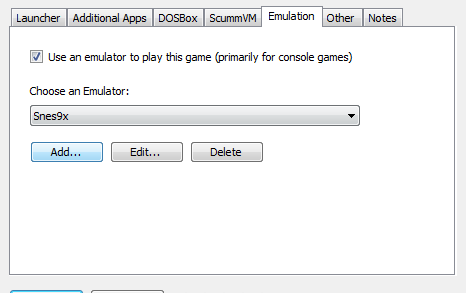
Furnizați o cale către emulatorul dvs. și menționați care platformă emulează. Puteți (opțional) să furnizați parametrii liniei de comandă, pentru a face lucruri precum lansarea în modul ecran complet.
După ce ați adăugat emulatorul, puteți adăuga ROM-uri individual sau importați în masă un întreg dosar.

Cât de bine funcționează acest lucru depinde în parte de ROM-urile dvs., dar este destul de ușor să curățați orice jocuri cu probleme.
Există, de asemenea, o modalitate simplă de a adăuga titluri DOSbox, completate cu scripturi personalizate pentru montarea folderelor și lansarea titlului adecvat. ScummVM, care emulează jocuri clasice punct și clic SCUMMVM - Un emulator de jocuri de aventură punct-și-clic Citeste mai mult , este de asemenea suportat.
Sunteți un utilizator Steam? Importul tuturor jocurilor dvs. de la acel serviciu este automatizat, așa că asigurați-vă că și asta. Practic, dacă un joc este pe computerul dvs., îl puteți adăuga la LaunchBox.
Utilizări potențiale?
Deci, acum știi ce face LaunchBox. Ce vrem să știm este pentru ce îl veți folosi. Credem că este perfect pentru a vă răsfoi colecția de jocuri pe un computer de centru media, dar pentru ce veți folosi LaunchBox? Hai să stăm și să vorbim despre asta în comentarii, bine?
Justin Pot este un jurnalist tehnologic cu sediul în Portland, Oregon. Iubește tehnologia, oamenii și natura - și încearcă să se bucure de toate cele trei ori de câte ori este posibil. Puteți discuta cu Justin pe Twitter, chiar acum.


